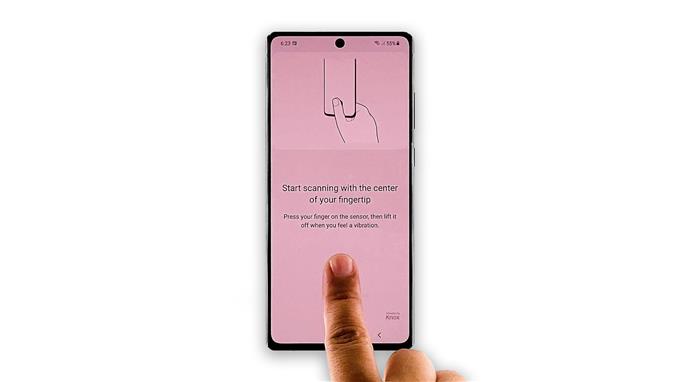Bu gönderi, bazı kullanıcıların karşılaştığı Samsung Galaxy Note 20 parmak izi tarayıcı sorununu çözmenize yardımcı olacaktır.
Samsung Galaxy Note 20, Galaxy S10 ve S20 modellerinde kullanılanla aynı ultrasonik parmak izi tarayıcısına sahiptir. Piyasadaki en hızlı parmak izi sensörü değil, ancak bu konuda epeyce şikayet var. Okurlarımızdan bazıları bir veya iki sorunla karşılaştı ancak vakaların çoğu oldukça küçüktü.
Cihazınızın ekranında çatlak veya kırık olmadıkça, telefonunuzdaki ultrasonik parmak izinin her zaman mükemmel çalışmasını bekleyebilirsiniz. Ancak yine de, hiçbir akıllı telefon mükemmel değildir, bu nedenle her zaman karşılaşabileceğiniz sorunlar olacaktır.
Bu yazıda, bazı kullanıcıların karşılaştığı parmak izi tarayıcı sorununu ele alacağız. En yaygın olanı, parmak izi sensörünün baskılarınızı düzgün okuyamamasıdır, ancak böyle bir sorunun ortaya çıkması, zaten bir sorun olduğu anlamına gelmez. Sorunu belirlemek ve umarım düzeltebileceğimizi araştıracağımız konu budur.
Galaxy Note 20 Parmak İzi Tarayıcı Sorununu Düzeltme
Sorun bir donanım sorunundan kaynaklanmadığı sürece, Galaxy Note 20’nizdeki parmak izi tarayıcısını tekrar mükemmel şekilde çalıştırabilmelisiniz. Bununla birlikte, yapmanız gerekenler.
Biraz daha sert bastır

Parmak izi sensörü bu sorundan önce düzgün çalışıyor olsaydı, o zaman sorun belki de baskılarınızın taranma şeklinden kaynaklanıyor olabilir. Ultrasonik parmak izi sensörleri, optik ve kapasitif tarayıcılara kıyasla biraz yavaştır. Kaldırmadan önce parmağınızı taraması için biraz daha zaman vermeniz ve ardından ekrana biraz daha sert basmanızın nedeni budur. Bu sorunu yaşadığınız konumlandırma nedeniyle olabileceği için parmağınızı yeniden konumlandırmayı da deneyebilirsiniz.
Ekranı temizleyin

Ekrandaki lekeler, parmak izi sensörünün parmağınızı nasıl taradığını etkileyebilir. Ekranın kirli olup olmadığını görmek kolaydır ve kirliyse, kuru, temiz bir bez alın ve lekeler gidene kadar ekranı nazikçe silin. Ekranı biraz daha temiz hale getirmek için biraz alkol kullanabilirsiniz.
Bunu yaptıktan sonra, Samsung Galaxy Note 20’nizi kilitleyin ve ardından parmak izinizi kullanarak kilidini açmayı deneyin. Bu sorunu çözmezse, sonraki çözümleri deneyin.
Ekran koruyucuyu kaldır

Üçüncü taraf bir ekran koruyucu da buna benzer bir soruna neden olabilir. Dolayısıyla, parmak izi sensörü yeni bir ekran koruyucu taktıktan sonra sorun yaşamaya başladıysa, soruna neden olan açık bir şekilde olduğu için en iyisi kaldırmaktır. Dokunmatik ekranın yanıt verme hızının etkilenmemesi ve parmak izlerinizin doğru şekilde taranması için Samsung onaylı koruyucuları kullandığınızdan emin olun.
Yeni parmak izleri oluşturun

Parmak izlerini kaydederken, doğru yaptığınızdan emin olmalısınız çünkü başarılı olsa da düzgün yapılmasa bile parmak izi sensörü parmak izinizi doğrulayamayabilir. Bu sorunu zaten yaşıyorsanız, çalışmayan baskıları silip yenilerini kaydetmek en iyisidir.
- Parmak izlerini silmek için Ayarlar’ı başlatın.
- Biyometri ve güvenliği bulun ve dokunun.
- Parmak İzleri’ne dokunun ve ekran kilidinizi girin.
- Silmek istediğiniz Parmak İzine ve ardından Kaldır’a dokunun.
- Parmak izlerinizi sildikten sonra, Parmak izi ekle’ye dokunun ve ekrandaki talimatları dikkatlice izleyin.
Bunu yaptıktan sonra telefonunuzu kilitleyin. Ardından parmak izi tarayıcıyı düzgün şekilde görüntülemek için ekrana iki kez dokunun. Bunu yaptıktan sonra, parmağınızı parmak izi sensörünün üzerine düzgünce yerleştirin ve kaldırmadan önce bir veya iki saniye bekleyin. Çoğu zaman, bu prosedür böyle bir sorunu çözecektir, ancak yeni parmak izi hala telefonunuzun kilidini açamıyorsa, sonraki çözümü deneyin.
Galaxy Note 20’nizi fabrika ayarlarına sıfırlayın

Ekranın kirli olmadığından emin olduktan, ekran koruyucuyu kaldırdıktan ve yeni bir parmak izi oluşturduktan ve sorun devam ettikten sonra, cihazınızı sıfırlamaktan başka seçeneğiniz kalmaz. Bu size sorunun sensörle mi, ekranda mı yoksa tamamen aygıt yazılımıyla mı ilgili olduğunu söyleyecektir. Sıfırlamadan önce, cihazınızda kayıtlı olan önemli dosyalarınızın ve verilerinizin silinecekleri bir yedeğini oluşturmak için biraz zaman ayırın.
Sıfırlama işleminden sonra cihazınız parmak izlerinizi kullanarak kilidi hâlâ açamıyorsa, muhtemelen bir donanım sorunu olduğundan Samsung teknolojisinden yardım alın.
Size şu ya da bu şekilde yardımcı olabileceğimizi umuyoruz.
Lütfen YouTube kanalımıza abone olarak bize destek olun. Gelecekte daha yararlı içerikler yayınlamaya devam edebilmemiz için desteğinize ihtiyacımız var.